AutoCAD2018怎么显示线宽 AutoCAD2018图文教程
作者:网友整理
AutoCAD 360安卓版(AutoCAD手机版) v4.8.9 最新版 42.53M / 简体中文
点击下载
AutoCADv5.1.3 493.33M / 简体中文
点击下载
AutoCAD WS(手机cad) v2.4 免费版 40.71M / 简体中文
点击下载AutoCAD2018是一款非常专业的制图软件,那有很多用户表示自己不知道怎么通过这款软件显示线宽,下面就通过这篇文章给大家介绍一下,一起往下看吧!
AutoCAD2018图文教程
首先,打开AutoCAD2018软件,新建一空白的CAD文件,小编这里另存为:AutoCAD2018

如下图所示,随意画一个直线,作为演示所用。
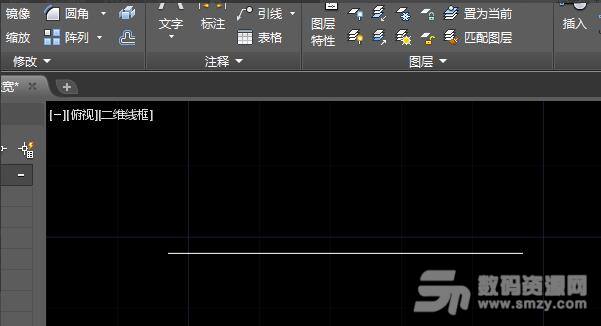
如下图所示,点击标题栏中的格式,点击下拉菜单中的线宽。
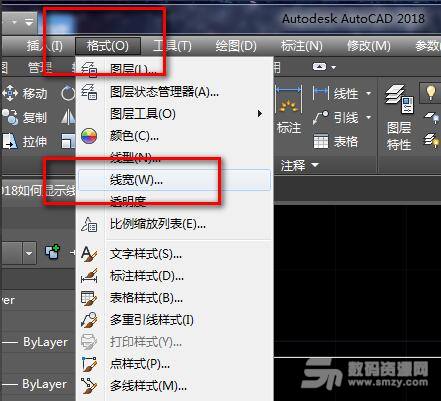
如下图所示,弹出“线宽”对话框,中间有个“显示线宽”,前面是没有选中的。

如下图所示,勾选“显示线宽”,点击确定。
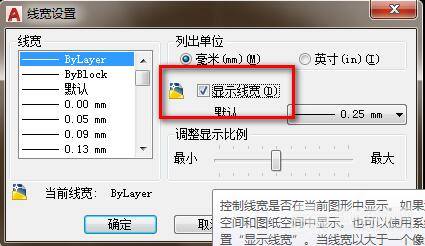
如下图所示,调整线宽,这样就显示线宽了。
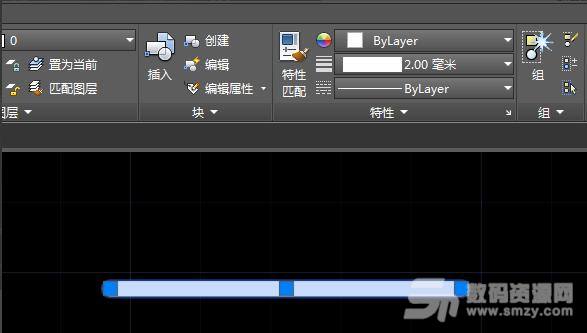
以上就是AutoCAD2018显示线宽的方法,有需要的朋友可以来看看哦。
加载全部内容